Le Gestionnaire des tâches de Windows ne répertorie pas l'heure et la date de création des processus en cours. Pour obtenir ces informations, vous pouvez utiliser l'une de ces méthodes.
Explorateur de processus
Explorateur de processus est un excellent outil de Microsoft Sysinternals qui affiche une liste des processus actuellement actifs, ainsi que de nombreux autres détails importants. Pour afficher l'heure de création du processus, cliquez sur le bouton Voir menu dans Explorateur de processus, et cliquez Sélectionnez les colonnes… Dans le Performance du processus onglet, placez une coche à côté de l'option Heure de début, et cliquez d'accord. Chronologie du processus colonne peut également être utile.
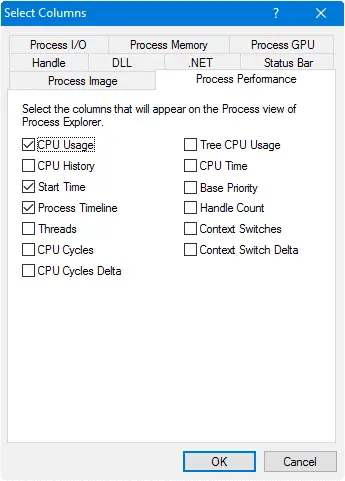
Vous verrez maintenant une colonne supplémentaire nommée Heure de début, affichée au dernier. Vous pouvez faire glisser la colonne au début si nécessaire.
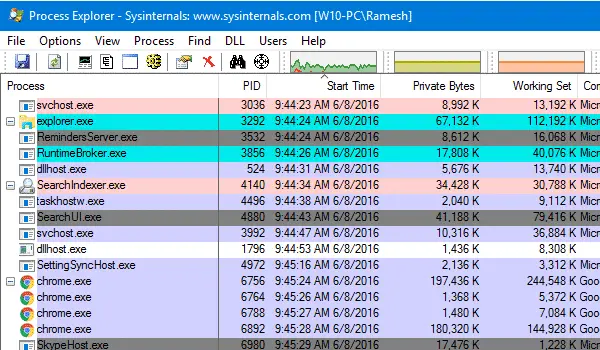
Script WMI
Une autre option pour obtenir la liste des processus en cours d'exécution (avec leur heure de création) consiste à utiliser WMI, en utilisant Date de création propriété dans le Win32_Process classer. Voici un petit script :
Définissez objFS = CreateObject("Scripting. FileSystemObject") Définir objNewFile = objFS.CreateTextFile("ProcessList.txt") strOrdinateur = "." Définissez objWMIService = GetObject("winmgmts:" _. & "{impersonationLevel=usurper l'identité} !\\" _. & strComputer & "\root\cimv2") Définissez dtmProcTime = CreateObject( _. "WbemScripting. SWbemDateTime") Définissez colProcesses = objWMIService. ExecQuery( _. "select * from win32_process" ) Pour chaque objProcess Dans colProcesses. strOutput = strOutput & _. objProcess. Nom & " (" & objProcess. ProcessID & ")" Si NON IsNull (objProcess. Date de création) Ensuite. strOutput = strOutput & vbTab & _. getmytime (objProcess. Date de création) End If If NOT IsNull (objProcess. ExecutablePath) Ensuite. strOutput = strOutput & vbTab & _. objProcess. Chemin de l'exécutable. Fin si. strOutput = strOutput & vbCrLf. Suivant. objNouveauFichier. WriteLine strOutput Fonction getmytime (wmitime) dtmProcTime. Valeur = wmitime. getmytime = dtmProcTime. GetVarDate. Fonction de finCopiez le code ci-dessus dans le Bloc-notes et enregistrez le fichier sous Proclist.vbs. Double-cliquez sur le fichier pour l'exécuter, et il crée un fichier texte nommé ProcessList.txt dans le même dossier où réside le script.
Le fichier texte contient la liste des noms de processus avec leurs heures de création, triés par ordre chronologique.
Utilisant WMIC (Outil de ligne de commande de WMI)
Pour obtenir la liste des processus en cours avec leurs heures de création, ouvrez une fenêtre d'invite de commande (CMD.EXE) et tapez la commande suivante :
PROCESSUS WMIC OBTENIR LE NOM, LA DATE DE CRÉATION
Appuyez sur Entrée. Vous verrez une sortie similaire à ci-dessous :
20160608113122.658330+330 chrome.exe. 20160608114051.136181+330 ShellExperienceHost.exe. 20160608114422.533003+330 NisSrv.exe. 20160608114515.118887+330 dllhost.exe. 20160608114916.195621+330 chrome.exe. 20160608115108.793552+330 chrome.exe. 20160608115516.446428+330 Greenshot.exe
L'horodatage est indiqué ci-dessous Format d'heure WMI:
aaaammjjHHMMSS
Pour comprendre le format de date et d'heure WMI et le convertir au format habituel, voir l'article Conversion de dates WMI en un format date-heure standard sur le site Web du Guide de script Microsoft Windows.
Une petite demande: si vous avez aimé ce post, merci de le partager ?
Un "minuscule" partage de votre part aiderait beaucoup à la croissance de ce blog. Quelques bonnes suggestions :- Épinglez-le !
- Partagez-le sur votre blog préféré + Facebook, Reddit
- Tweetez-le !